 会议桌(团队协作工具) 免费软件会议桌(团队协作工具) 免费软件官方下载
会议桌(团队协作工具) 免费软件会议桌(团队协作工具) 免费软件官方下载
 aria2(多线程下载工具)v1.35
aria2(多线程下载工具)v1.35 XnView Extended v2.4
XnView Extended v2.4 再生龙u盘启动制作 免费软件
再生龙u盘启动制作 免费软件 联想一键装机工具 免费软件
联想一键装机工具 免费软件 爱宠物兽医处方软件 免费软件
爱宠物兽医处方软件 免费软件 Nm3u8DLCLI最新版 免费软件
Nm3u8DLCLI最新版 免费软件 MMRecoveryWin All3.12.4 电脑版
MMRecoveryWin All3.12.4 电脑版会议桌软件是一款办公写作软件,使用这款工具,团队成员就可以无需特意到到会议室,也能召开重要的工作会议,运行稳定流程,帮助办公人员更快速地完成协作工作,大幅提高工作效率。
软件介绍会议桌是一款专业的可视化团队协作工具,可支持视频会议、屏幕共享等高质量协作功能,使用会议桌软件无论您和团队相隔多远,都仿佛围坐同一张会议桌,面对面无障碍交流协作。一起探索协作的未来,也许,所有需要面对面的协作都可以在会议桌更高效的完成。
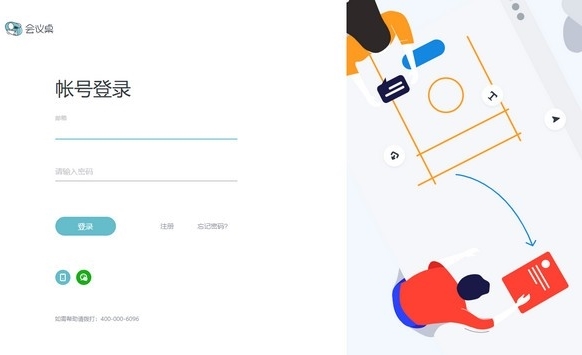
高效协作
随时随地,只需一个浏览器,团队成员可在一个桌面,对内容进行查看、
讨论和编辑协作,过程毫秒级同步。
高质量协作
即时语音视频通话,配合演讲模式,可让所有人跟随发言者的视角,轻松hold住全场,可圈可画可批注重点,可自动生成会议纪要,一键同步所有参会者。
个性化协作
思维导图、项目管理、屏幕共享、智能画笔……会议桌联合第三方开发者持续提供更多更精细化的协作效率工具,可自主定制满足个性化协作需求。
安全协作
所有会议信息均通过AES-256算法加密传输和存储,多重手段确保信息安全。
使用说明在会议桌,团队协作从简单的一个会议开始。
创建一个会议
「我的会议」列表右下角点击「+」创建会议。
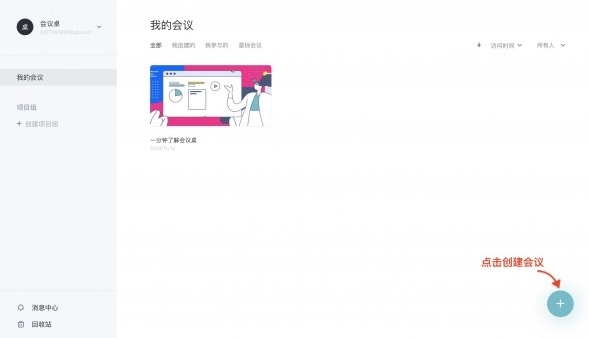
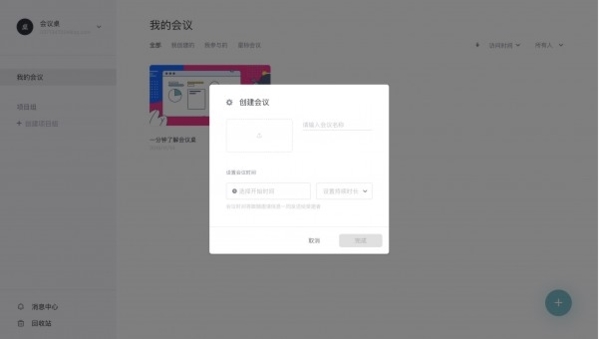
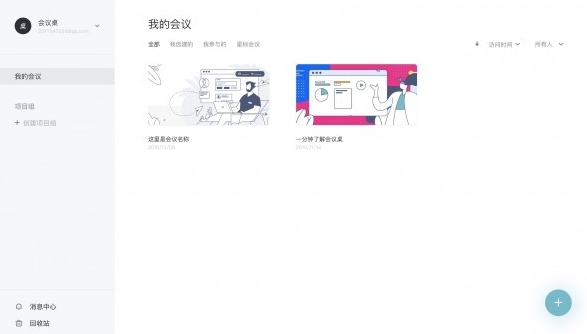
每个会议都有一个可随意缩放的无限桌面,
使用用鼠标滚轮放大缩小桌面,按住 “空格键” 或 “鼠标中键” 拖移鼠标来移动视角。
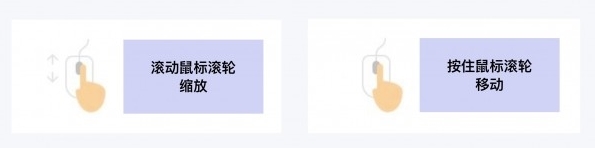
邀请会议成员
鼠标悬停会议,右上角点击「···」,选择「邀请成员」
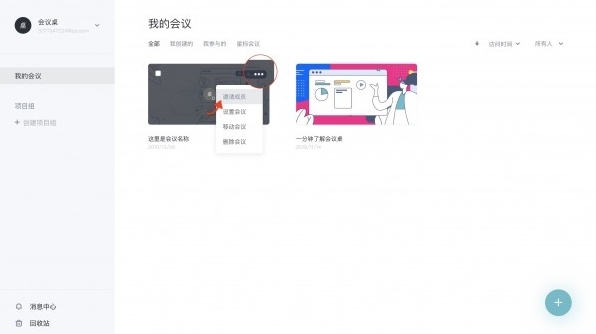
输入受邀者的邮箱地址或与你开过会的受邀者的用户名,TA 将收到会议邀请邮件,已注册用户还将收到系统通知。
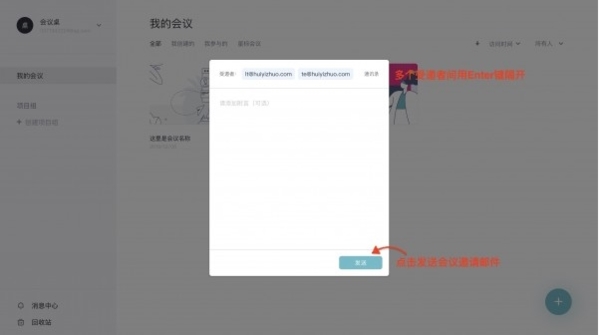
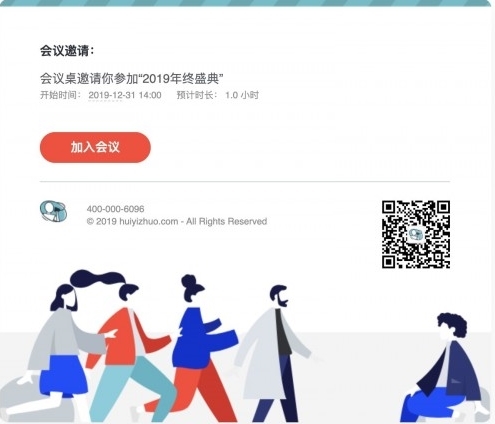
你可以在桌面直观地看到每位参会者的互动轨迹,与身处各地的人们实时互动。
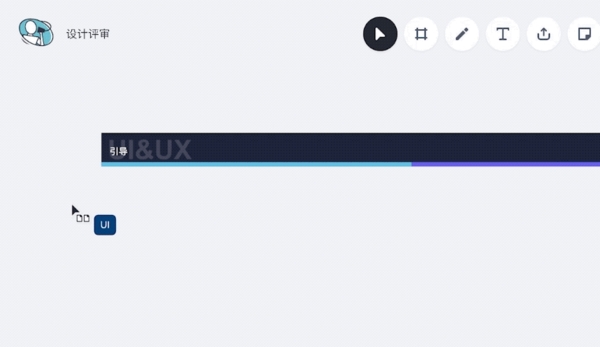
开启协作
你可以在会议桌上传Microsoft Office文件、WPS Office文件、PDF、各类图片及思维导图文件。
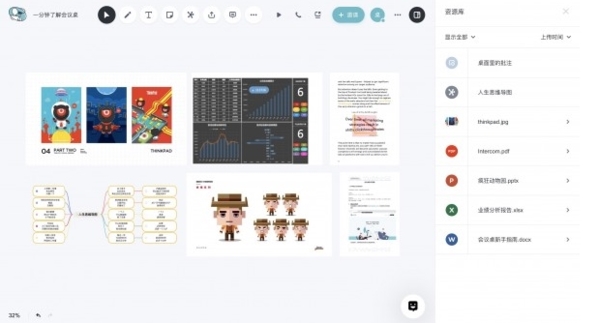
使用便利贴应用记录重点、捕捉灵感,
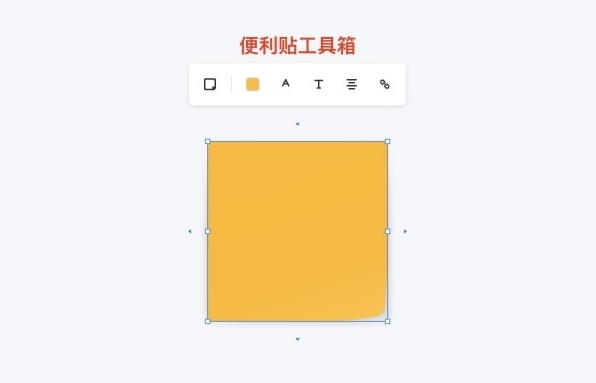
使用思维导图应用创建脑图梳理思维、发散想法,
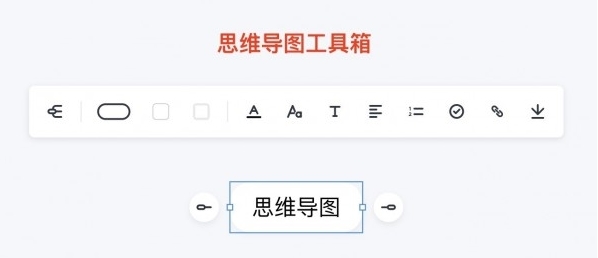
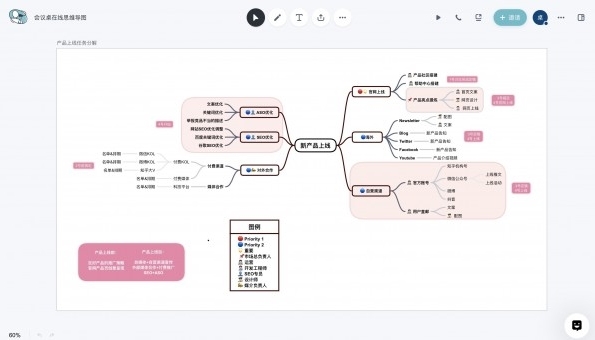
使用批注应用在桌面的任意地方随心讨论,
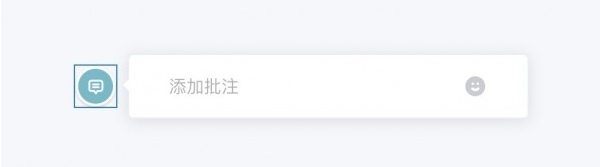
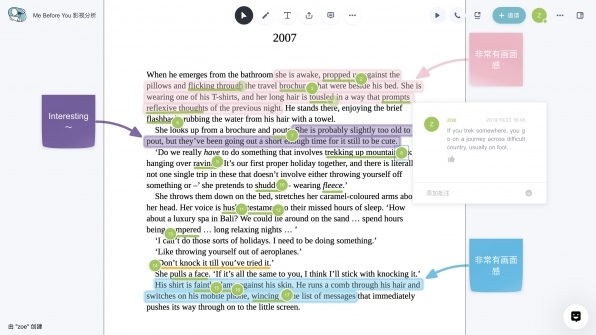
使用画板应用帮你更好的组织桌面内容,
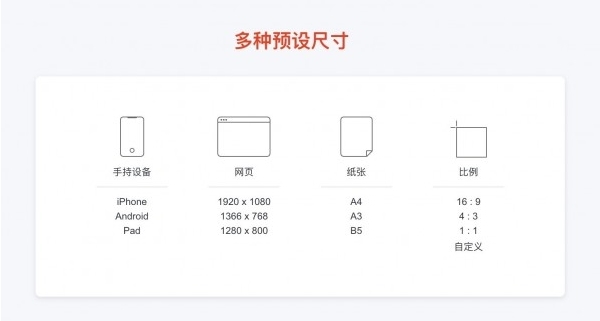
使用图形库应用帮你搭建简易原型,绘制流程图,
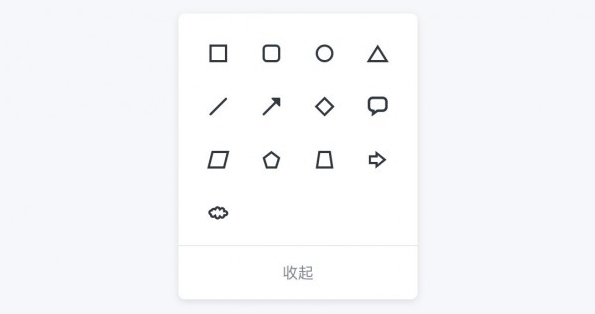
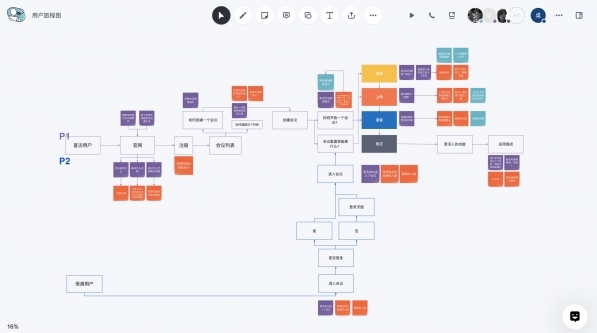
使用嵌入应用输入链接,即可在桌面直接浏览链接内容,
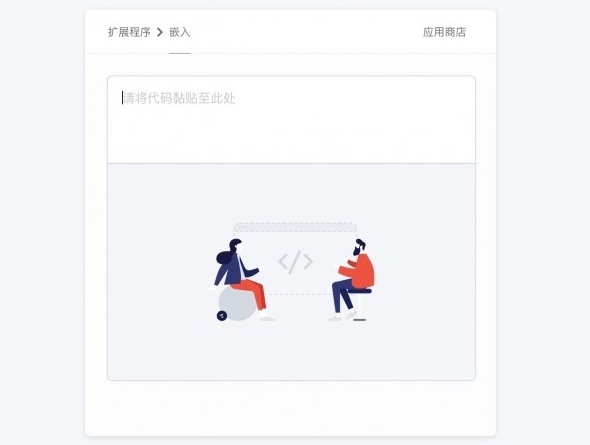
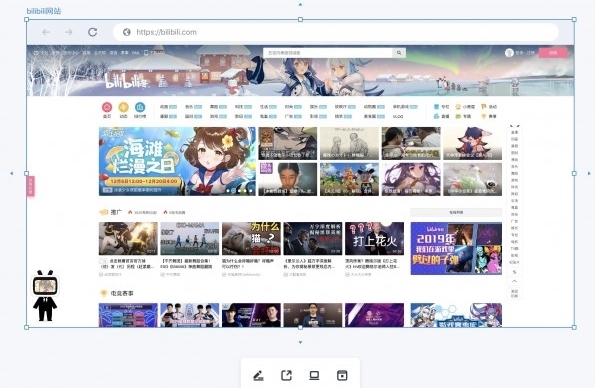
使用图库应用无需切换应用即可为你的创意想法添加图片,
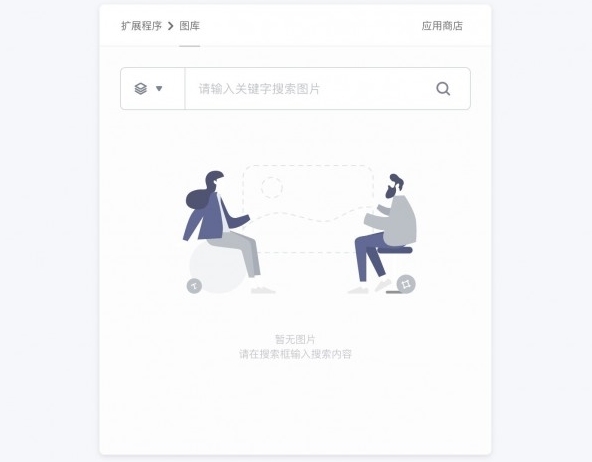
可以使用箭头连线连接桌面对象,为对象之间建立联系。
使用任务管理,把控项目进度,跟进任务管理。
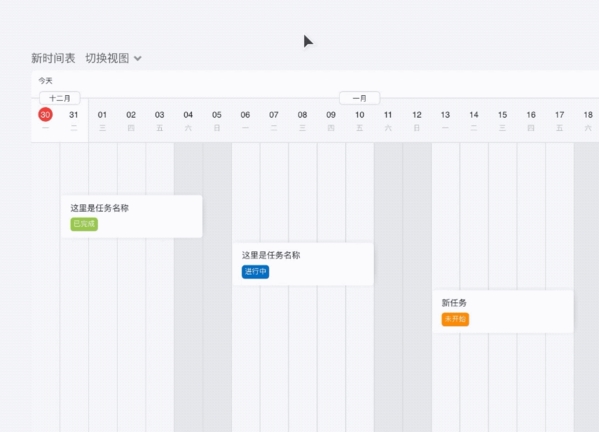
多种协作方式
使用语音和视频通话与会议成员无缝沟通。
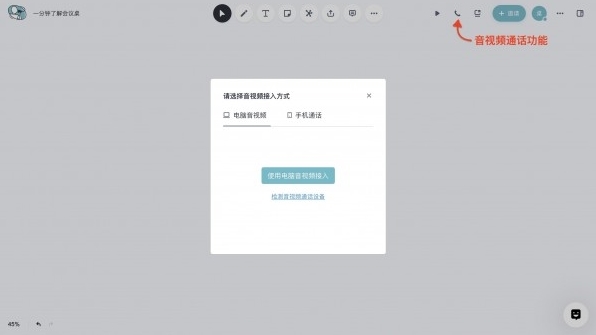
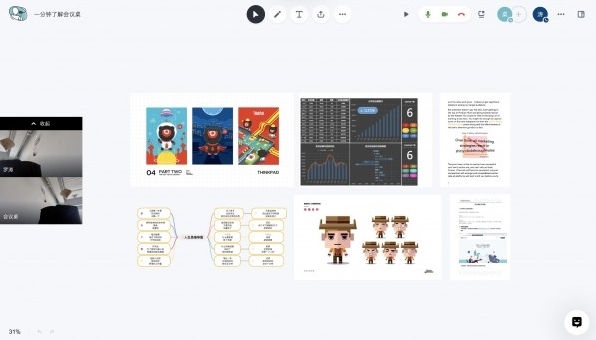
还可以打开聊天窗口,使用文字沟通交流,
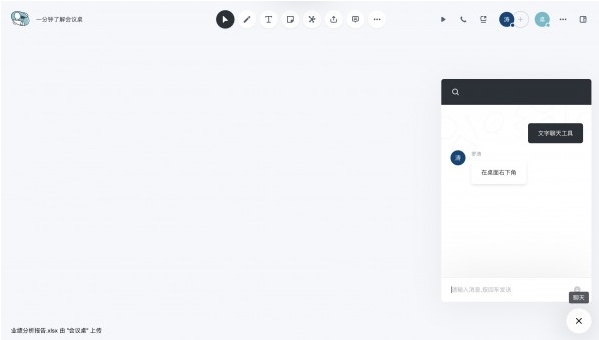
组建项目组
建立项目组,邀请项目成员,组织项目会议,打造集中的项目信息枢纽。
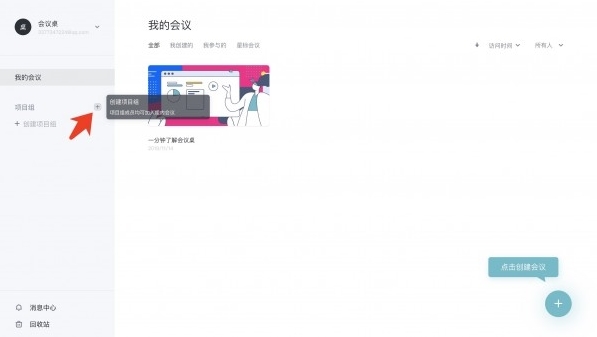
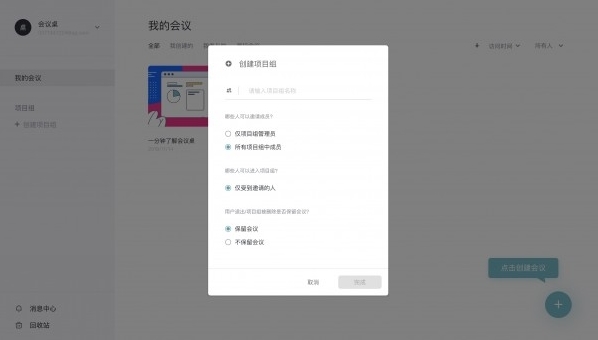
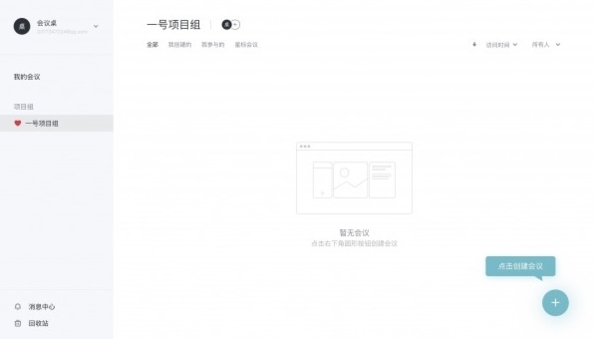
在会议协作中,你将收到重要的管理操作、成员@、任务指派等消息通知。
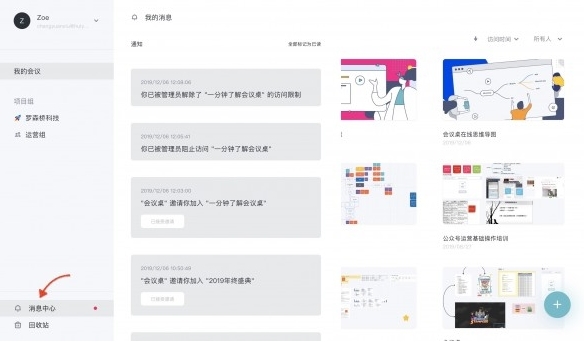
在桌面版会议桌使用音视频通话
在桌面版使用会议桌音视频通话时遇到问题时,请参考以下解决方法:
Windows系统下
1、请在「系统」-「隐私」-「应用权限」中,允许会议桌访问「相机」和「麦克风」
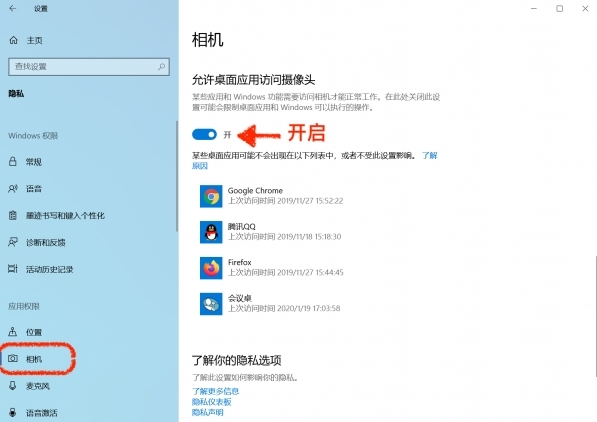
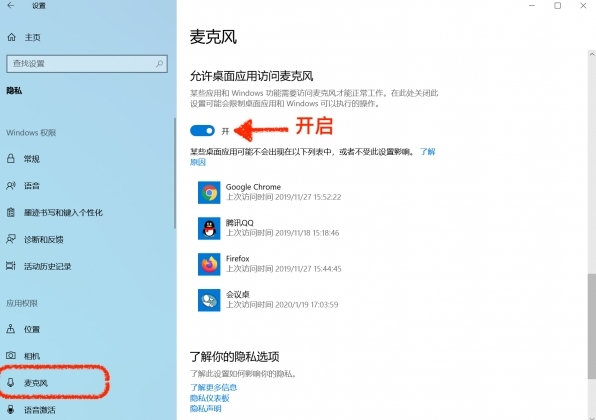
2、检查摄像头是否被其他程序占用
如电脑中还开着qq,微信等音视频沟通软件, 请退出后重新登录会议桌。
更新日志2020 2.28
改进
1.优化创建批注逻辑;
2.缩小,放大按钮增加快捷键提示;
修复
修复嵌入改变尺寸后,尺寸未同步的问题;
任务管理
1.修复任务管理无法使用复制粘贴功能;
2.修复任务管理无法进行编组问题;
3.修复编组后看板视图模式下移动任务卡片动画卡顿;
同类软件精选